Hvernig á að laga Þú hefur ekki leyfi til að vista á þessum stað á Windows

Þegar Windows sýnir villuna „Þú hefur ekki leyfi til að vista á þessum stað“ mun þetta koma í veg fyrir að þú vistir skrár í viðkomandi möppur.
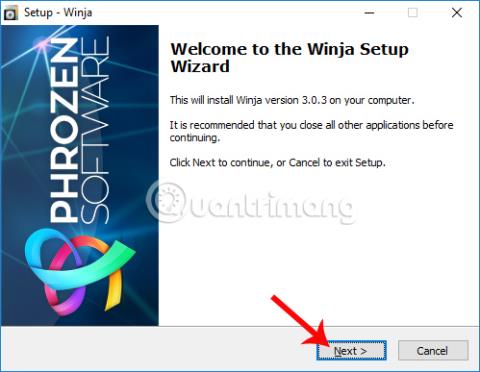
Ein af ástæðunum sem leiðir til tölvuvírus- og spilliforritaárása er sú að notendur hlaða niður hugbúnaði og forritum frá fljótandi aðilum, ekki frá opinberum, mjög áreiðanlegum vefsíðum. Hins vegar eru mörg tilvik þar sem þú hleður niður hugbúnaði með viðhengdum gögnum sem send eru úr tölvupósti kunningja eða þarft að hlaða niður einhverri skrá af netinu og erfitt er að staðfesta hvort það netfang hafi verið tekið yfir af tölvuþrjóti. kóða eða ekki. Ef svo er geturðu notað forrit sem athuga öryggi skráa, eins og Winja tólið.
Winja er ókeypis öryggishugbúnaður frá Phrozen Software, með möguleika á að kanna öryggi gagna á tölvunni þinni eða skanna kerfið til að athuga hvort það séu einhverjar hættur. Einkum mun Winja hugbúnaður senda prófunargögn til 58 frægra öryggisfyrirtækja eins og Bitdefender, Kaspersky, Avast, BKAV,... til að vera viss um öryggi allra skráa. Greinin hér að neðan eftir Wiki.SpaceDesktop mun leiðbeina lesendum hvernig á að nota Winja til að athuga skrár, aðgangsslóðir og kerfið.
Skref 1:
Farðu á hlekkinn hér að neðan til að fara á síðu Phrozen Software og hlaða niður hugbúnaðinum.
Afkastageta Winja er frekar lítil, tekur ekki eins mikið af kerfisauðlindum og margs annars hugbúnaðar. Smelltu á .exe skrá hugbúnaðarins til að halda áfram með uppsetninguna. Í fyrsta viðmótinu, smelltu á Next til að halda áfram.
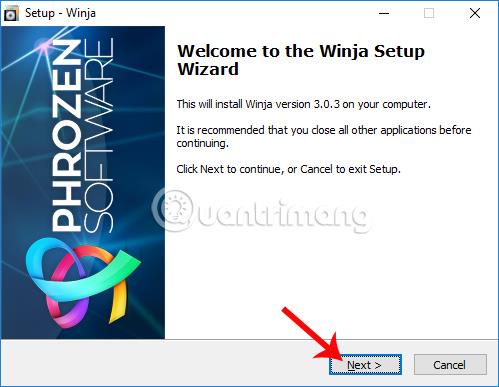
Skref 2:
Farðu í Winja notendaskilmálaviðmótið, smelltu á Ég samþykki samninginn og smelltu síðan á Næsta hnappinn hér að neðan.
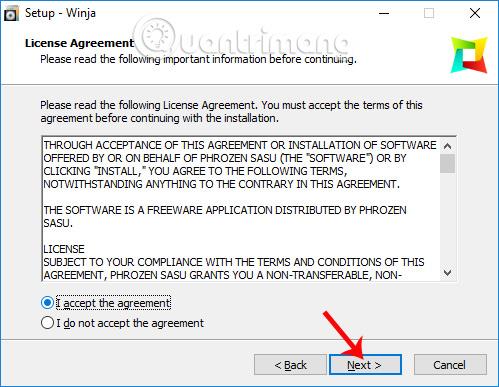
Skref 3:
Næstu skref eru að smella á Next... smella síðan á Install til að setja Winja upp á tölvunni.
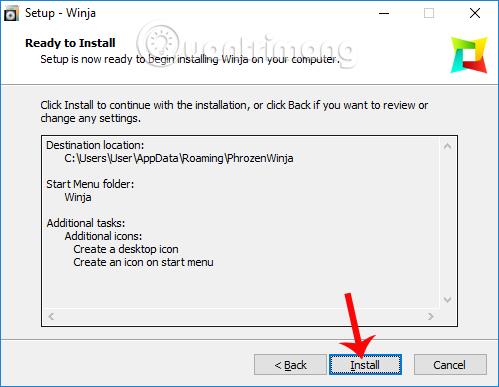
Að lokum bíður notandinn eftir að uppsetningarferlið hugbúnaðarins gangi vel og smellir síðan á Ljúka til að klára.
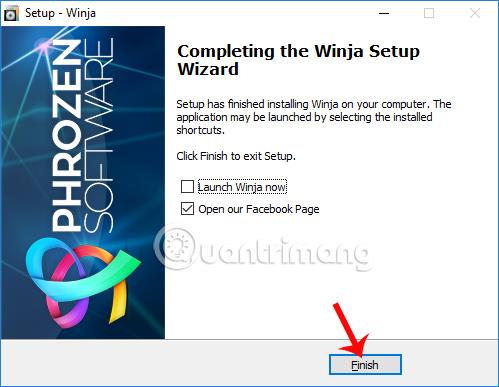
Skref 4:
Ræstu forritið og í fyrsta viðmótinu mun hugbúnaðurinn leyfa þér að velja tungumál, með 2 tungumálum: ensku og frönsku. Hér munum við nota ensku.
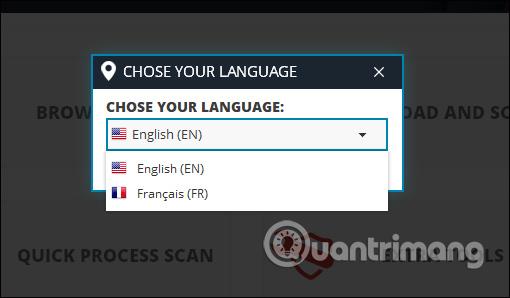
Skref 5:
Aðalviðmót hugbúnaðarins er tiltölulega einfalt með 4 valmöguleikum sem jafngilda 4 eiginleikum til að nota við að athuga skrár og kerfi. Til að athuga öryggi skráarinnar sem þú varst að hlaða niður á tölvuna þína skaltu smella á valkostinn Leita að skrá .
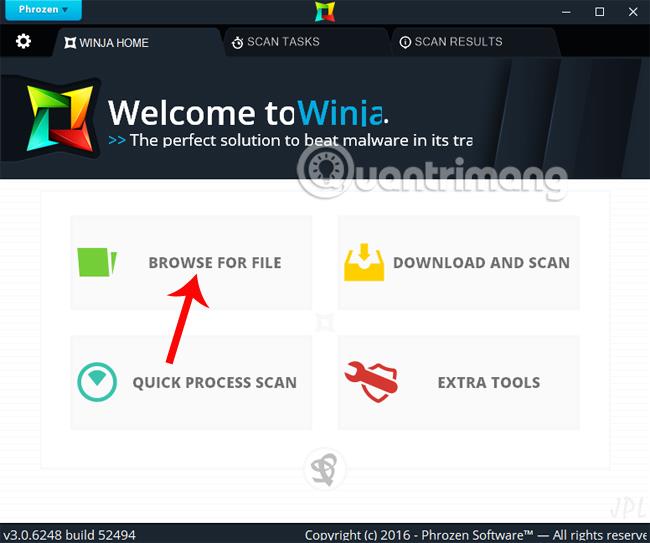
Opnaðu möppuna á tölvunni þinni, smelltu á skrána sem þú vilt athuga og smelltu síðan á Opna .
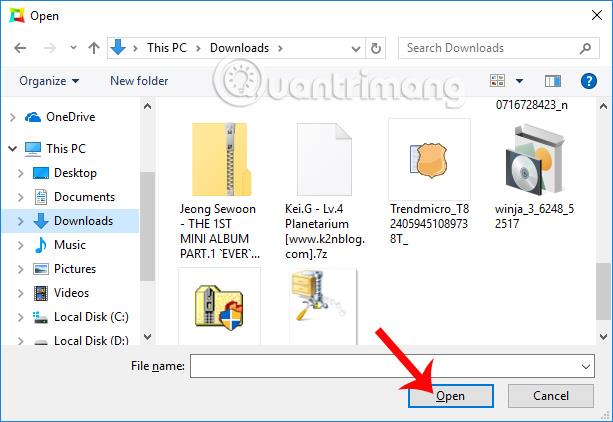
Skref 6:
Við bíðum eftir Winja ferlinu til að hlaða upp gögnum í kerfið og höldum síðan áfram með vinnsluna. Þetta ferli krefst þess að tölvan sé með nettengingu til að tengjast netþjónakerfinu.
Skref 7:
Þegar athugunarferlinu er lokið birtist tilkynningaspjald neðst í hægra horninu á skjáviðmótinu.
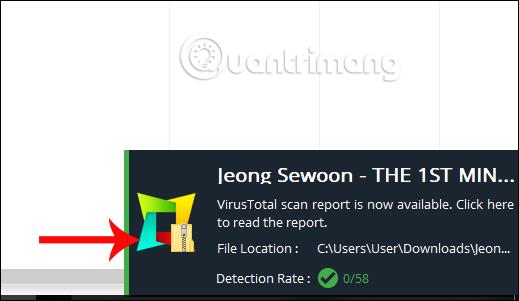
Notendur smella beint á þá tilkynningu til að sjá nákvæmar niðurstöður gagnaprófa. Eða á annan hátt, í gagnaskönnunarviðmótinu á Winja, smelltu á hlutann Skannaniðurstöður sem geymir skönnunarferil skráa til að sjá niðurstöðurnar.
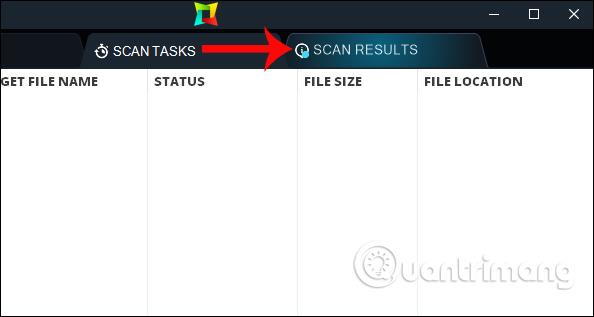
Skref 8:
Skiptu yfir í nýja viðmótið. Hér mun vera listi yfir skrár sem hafa verið athugaðar. Þú þarft að borga eftirtekt til dálkanna tveggja Skannastaða ef það segir virðist hreint og uppgötvunarhlutfall er 0/58 , sem þýðir að hugbúnaðurinn er öruggur. Engin af 58 vefsíðum fann hættuleg vandamál.
Næst skaltu hægrismella á skannaða skrána og velja Opna skýrsluglugga til að sjá nákvæmar niðurstöður frá 58 öruggum vefsíðum.
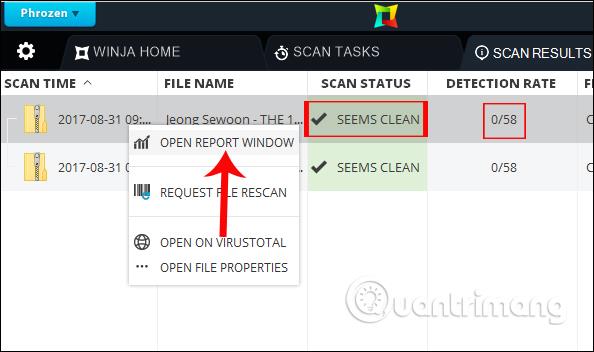
Skref 8:
Í viðmótinu fyrir niðurstöður skráaskoðunar munum við sjá lista yfir gagnaskoðun frá 58 vefsíðum á Winja tólinu. Þú getur líka smellt á Opna á Virustotal til að sjá niðurstöður gagnaskoðunar á þessari frægu skráaskoðunarþjónustu á netinu.
Ef einhver af þessum 58 vefsíðum varar við hættu ættirðu að endurskoða áður en þú setur upp.

Skref 9:
Að auki geturðu athugað áreiðanleika tengilsins til að hlaða niður skránni á tölvuna þína. Smelltu á Niðurhal og skanna valkostinn á aðalviðmóti hugbúnaðarins.
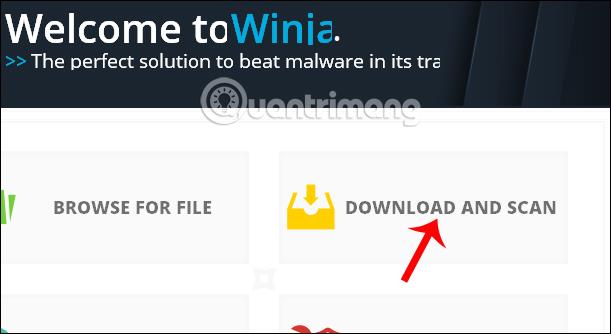
Næst í þessum glugga, límdu hlekkinn fyrir niðurhal gagna og smelltu á Sækja og skanna fyrir neðan. Hugbúnaðurinn mun hlaða niður skránni í öruggri stillingu og skanna hana síðan.
Skref 10:
Quick Process Scan valkostur forritsins mun athuga bakgrunnsferla í Windows. Ef undarlegt ferli finnst, tvísmelltu til að athuga strax.
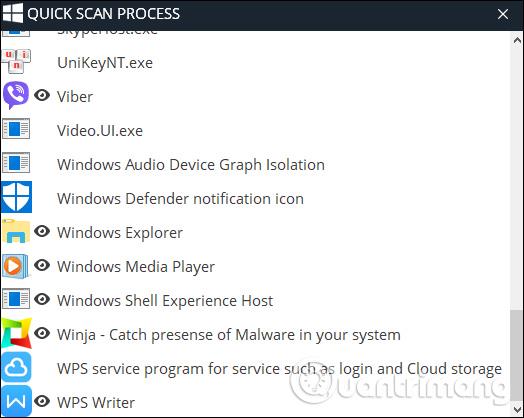
Skref 11:
Extra Tools er möguleiki til að grípa dýpra inn í kerfið, notað með stjórnunarréttindum. Beiðnaspjald birtist, smelltu á Já til að samþykkja.
Hins vegar, ef þú hefur ekki reynslu af ítarlegri vinnslu, mun það einnig tryggja öryggisgæði með því að nota hina 3 athuganir sem eftir eru.
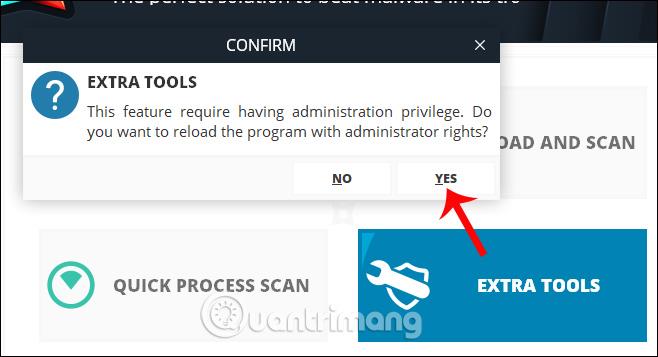
Með því að nota Winja tólið getum við auðveldlega athugað hvaða skrá sem er á kerfinu, eða athugað niðurhalshlekkinn og síðan sett upp öruggan niðurhalsham með skönnun skráa. Með 58 frægar öryggisvefsíður tengdar hugbúnaðinum muntu ekki lengur hafa áhyggjur af því hvort hugbúnaðurinn inniheldur vírusa eða ekki.
Óska þér velgengni!
Þegar Windows sýnir villuna „Þú hefur ekki leyfi til að vista á þessum stað“ mun þetta koma í veg fyrir að þú vistir skrár í viðkomandi möppur.
Syslog Server er mikilvægur hluti af vopnabúr upplýsingatæknistjóra, sérstaklega þegar kemur að því að stjórna atburðaskrám á miðlægum stað.
Villa 524: Tími kom upp er Cloudflare-sérstakur HTTP stöðukóði sem gefur til kynna að tengingunni við netþjóninn hafi verið lokað vegna tímaleysis.
Villukóði 0x80070570 er algeng villuboð á tölvum, fartölvum og spjaldtölvum sem keyra Windows 10 stýrikerfið. Hins vegar birtist það einnig á tölvum sem keyra Windows 8.1, Windows 8, Windows 7 eða eldri.
Blue screen of death villa BSOD PAGE_FAULT_IN_NONPAGED_AREA eða STOP 0x00000050 er villa sem kemur oft upp eftir uppsetningu á vélbúnaðartæki, eða eftir uppsetningu eða uppfærslu á nýjum hugbúnaði og í sumum tilfellum er orsökin að villan er vegna skemmdrar NTFS skipting.
Innri villa í Video Scheduler er líka banvæn villa á bláum skjá, þessi villa kemur oft fram á Windows 10 og Windows 8.1. Þessi grein mun sýna þér nokkrar leiðir til að laga þessa villu.
Til að gera Windows 10 ræst hraðari og draga úr ræsingartíma eru hér að neðan skrefin sem þú þarft að fylgja til að fjarlægja Epic úr ræsingu Windows og koma í veg fyrir að Epic Launcher ræsist með Windows 10.
Þú ættir ekki að vista skrár á skjáborðinu. Það eru betri leiðir til að geyma tölvuskrár og halda skjáborðinu þínu snyrtilegu. Eftirfarandi grein mun sýna þér áhrifaríkari staði til að vista skrár á Windows 10.
Hver sem ástæðan er, stundum þarftu að stilla birtustig skjásins til að henta mismunandi birtuskilyrðum og tilgangi. Ef þú þarft að fylgjast með smáatriðum myndar eða horfa á kvikmynd þarftu að auka birtustigið. Aftur á móti gætirðu líka viljað lækka birtustigið til að vernda rafhlöðu fartölvunnar.
Vaknar tölvan þín af handahófi og birtist gluggi sem segir „Athuga að uppfærslum“? Venjulega er þetta vegna MoUSOCoreWorker.exe forritsins - Microsoft verkefni sem hjálpar til við að samræma uppsetningu á Windows uppfærslum.








